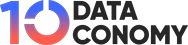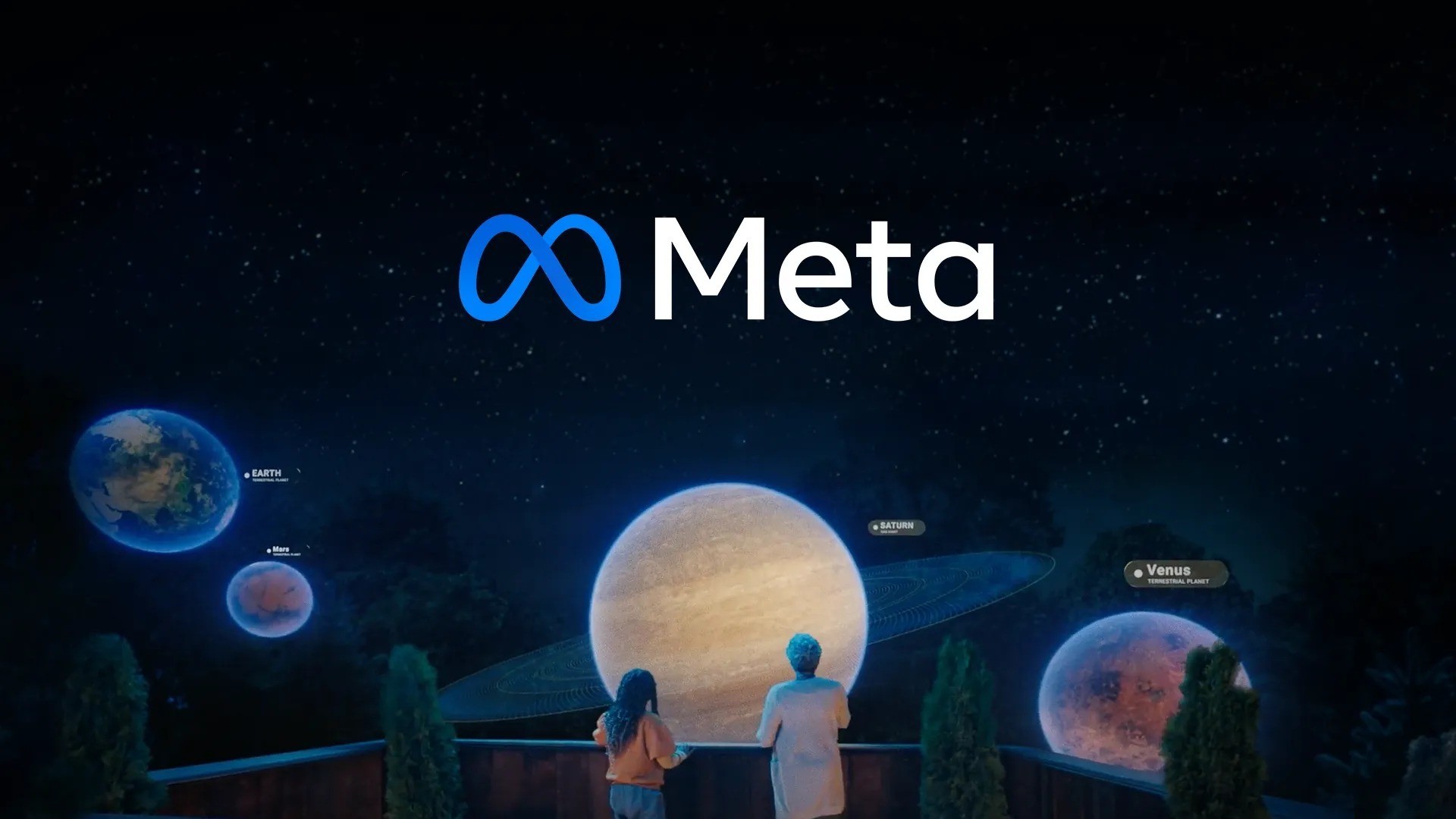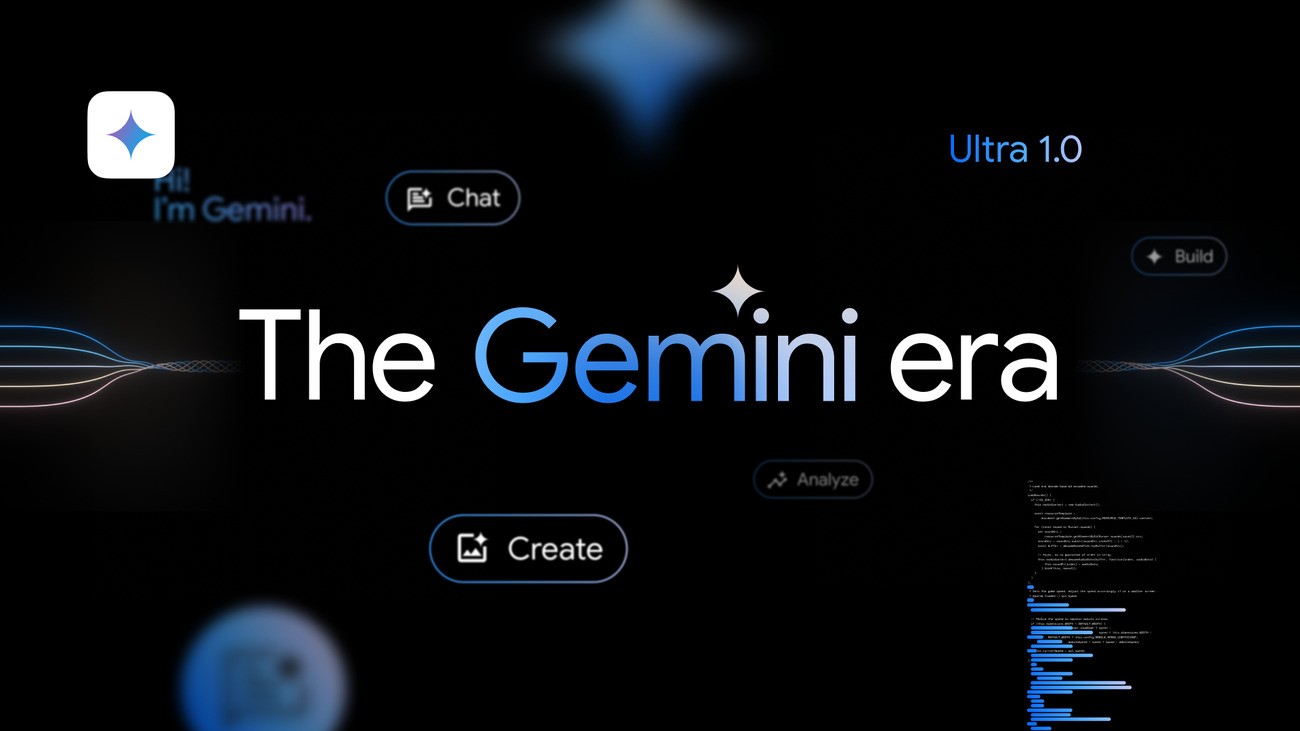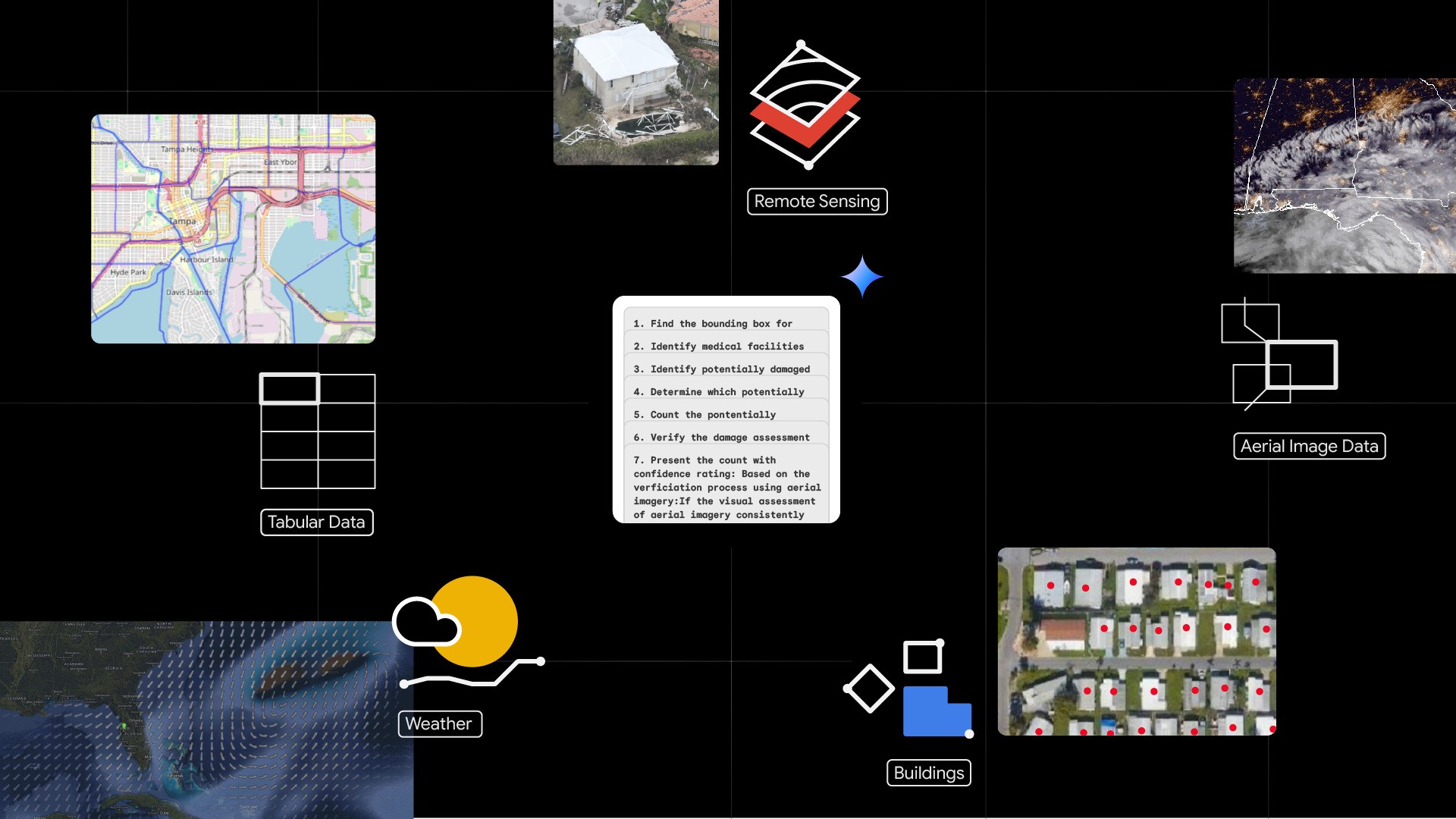MEE6 自定义命令是增强 Discord 体验的一项出色功能,Discord 是一个因其充满活力的社区和强大功能而在游戏玩家和内容创作者中享有盛誉的平台。 Discord 的广泛使用使其成为数百万人的中心,提供流媒体、语音和视频聊天等功能,以及加入或创建有影响力的服务器的机会。 机器人的集成,尤其是 MEE6,以其多功能性和易于管理性而闻名,使其成为有效服务器管理的重要工具。
MEE6 是一个动态 Discord 机器人,可简化服务器管理并增强用户交互。 然而,真正的魔力在于 MEE6 自定义命令,它可以改变服务器管理员的游戏规则。 设置这些命令一开始可能看起来令人畏惧,但这是一个简单的过程,可以使内容创建者和希望提升其 Discord 服务器体验的临时用户受益匪浅。

如何创建MEE6自定义命令?
创建 MEE6 自定义命令可以改变您在 Discord 服务器上管理和交互的方式。 这些命令不仅简化了审核任务,还为您的社区互动增添了独特的风格。 以下是帮助您开始设置 MEE6 自定义命令的简单指南:
- 访问MEE6网站: 首先访问 MEE6 官方网站。 如果您尚未将 MEE6 机器人添加到您的服务器,您将在那里找到一个教程来指导您完成该过程。 对于服务器中已安装 MEE6 的用户,请使用现有帐户登录,如果您是新用户,请注册。
- 导航到您的仪表板: 登录后,前往您的仪表板。 在这里,您将看到已安装 MEE6 的服务器列表。 选择要添加自定义命令的服务器。
- 创建命令: 在仪表板中,找到并单击“自定义命令”选项卡。 在这里,您将看到“创建一个”选项。 单击此按钮开始制作您的自定义命令。
- 定义你的命令: 设置命令时,以感叹号开头,后跟命令词或短语。 然后,指定使用该命令时 MEE6 应给出的响应。 您可以在这里发挥创意,实现您想要实现的功能。
- 激活您的命令: 设置命令和响应后,单击“添加”。 此操作将在您的 Discord 服务器上保存并激活您的自定义命令。
- 测试你的命令: 转到您的 Discord 服务器并尝试新命令以确保它按预期工作。 创建后测试每个命令以确认其功能是一个很好的做法。
如何在 Discord 上使用 Midjourney 创造独特的图像
通过这种方式使用MEE6自定义命令可以大大增强您的服务器的交互性和管理效率。 无论是为了有趣的响应、自动审核还是有用的服务器信息,这些自定义命令都为个性化您的 Discord 体验打开了一个充满可能性的世界。

供服务器管理员使用的 MEE6 自定义命令的创意示例
MEE6 自定义命令提供一系列功能,从有趣的交互到高效的服务器管理。 以下是您可以在服务器上实施的一些创意示例:
- 欢迎留言: !欢迎
- 命令: 向新会员发送个性化的欢迎消息。
- 响应示例: “欢迎来到 [Server Name], [User]! 请务必查看#rules 和#introductions。”
- 服务器信息: !服务器信息
- 命令: 提供有关服务器的信息,例如创建日期、成员数量等。
- 响应示例: “该服务器创建于 [Date]。 我们目前有 [Number] 很棒的会员!”
- 活动提醒: !事件
- 命令: 提醒成员即将举行的活动或会议。
- 响应示例: “别忘了我们本周六晚上 8 点(美国东部时间)的游戏之夜!”
- 角色分配: !角色
- 命令: 自动执行向成员分配角色的过程。
- 响应示例: “你已经被赋予了 [Role Name] 角色!”
- 有趣的事实: !有趣的事实
- 命令: 分享一个随机有趣的事实来吸引会员。
- 响应示例: “你知道章鱼有三颗心吗?”

优化MEE6自定义命令的使用
要充分利用 MEE6 自定义命令,请考虑以下高级功能和提示:
- 使用条件逻辑使命令更加动态。 例如,命令可能会根据一天中的时间或特定用户而有不同的响应。
- 对某些命令实施冷却以防止垃圾邮件。 这对于触发广泛响应或互动游戏的命令特别有用。
- 将 MEE6 命令与其他 Discord 机器人相结合以增强功能,例如使用命令触发音乐机器人播放特定的播放列表。
- 创建相互触发的命令序列,从而允许复杂的交互和自动审核任务。
- 通过定期更新、添加新命令和删除过时的命令来保持命令的新鲜度和相关性。 这可以让您的社区保持活跃并防止单调。
特色图片来源: 亚历山大·沙托夫/Unsplash